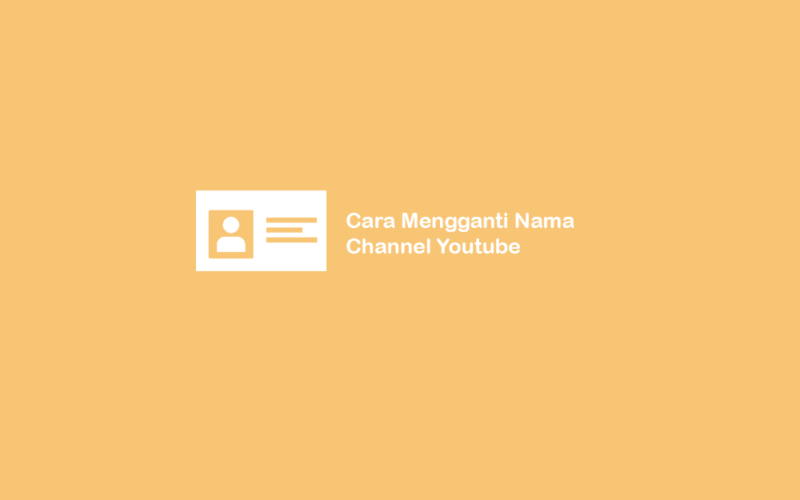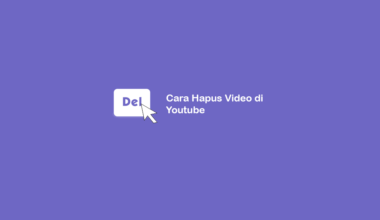Umumnya nama channel Youtube mengikuti akun Google Anda. Karena Youtube mengambil informasi channel melalui akun Google tersebut.
Oleh sebab itu banyak yang merasa nama channel-nya kurang sesuai dengan tema yang akan ditekuni. Misalnya ingin membuat channel traveler, tapi kok namanya Mari Memasak hehe.
Nah, tentunya Anda bisa mengubah nama channel Youtube tersebut sesuai keinginan. Ini langkah-langkahnya.
Daftar Isi
Cara Mengubah Nama Channel Youtube
Memakai nama yang sesuai dengan tema Youtube kita, atau setidaknya nama branding yang diinginkan, ini bisa meningkatkan perkembangan channel.
Pasalnya dengan mengubah nama channel yang menarik atau menggambarkan ciri khas dari tema yang dipilih, secara otomatis bisa menarik minat penonton.
Nah untuk dapat mengubah nama channel Youtube, Anda bisa melakukannya melalui PC atau Android.
#1. Cara Mengubah Nama Channel Youtube di HP
Anda bisa menggunakan HP untuk mengubah nama channel Youtube yang dimiliki. Bisa dibilang cukup praktis.
Caranya begini:
- Langkah pertama, Anda dapat buka aplikasi Youtube di HP yang akan digunakan.
- Kemudian klik lagi pada bagian kanan atas yang terdapat foto dari channel Youtube Anda.
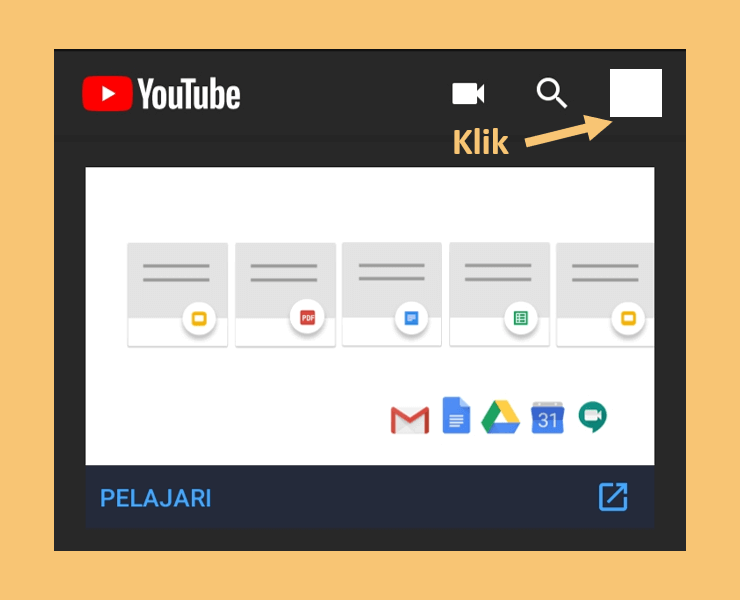
- Maka toolbar dari aplikasi Youtube akan terbuka, sekarang pilih menu Channel Anda.
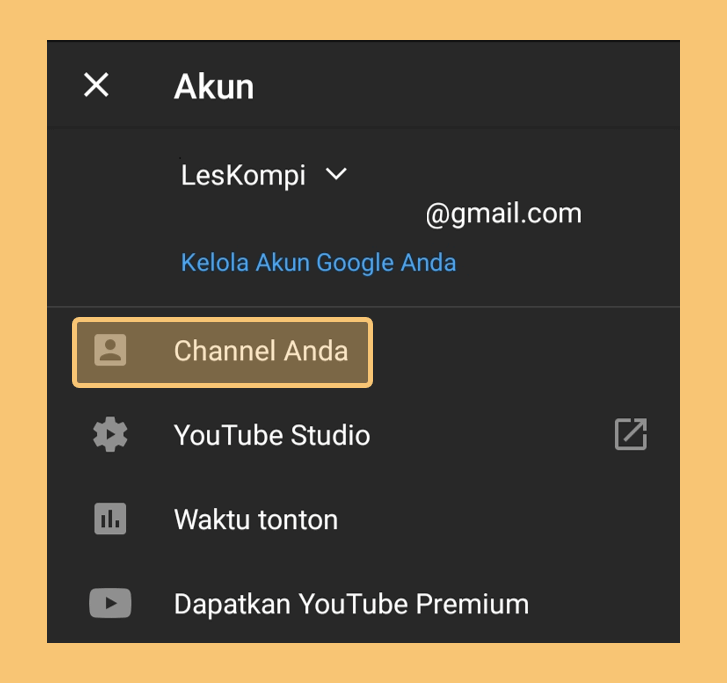
- Selanjutnya akan dialihkan ke channel yang Anda punya, lalu klik icon settings yang berbentuk gerigi di bagian kanan.
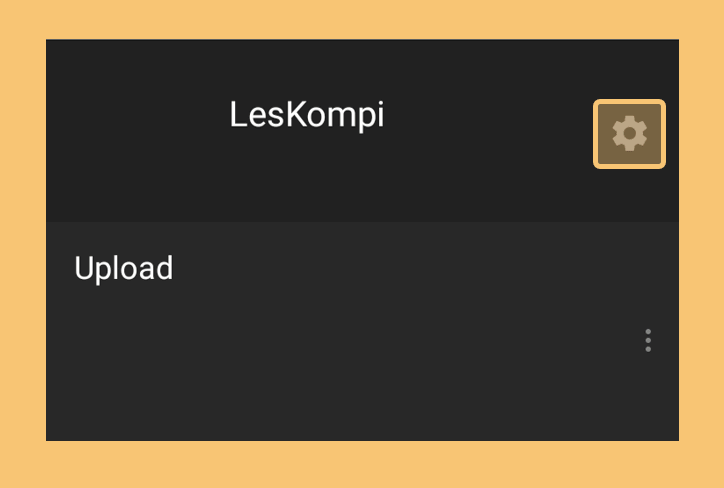
- Sekarang Anda sudah masuk ke menu pengaturan. Kemudian untuk mengubah nama channel maka bisa klik icon rename berbentuk pensil di kolom Nama.
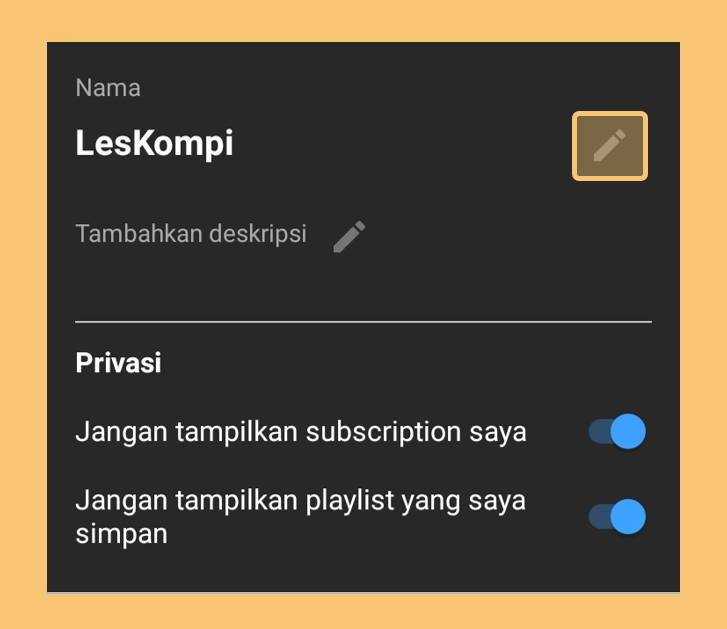
- Maka menu pop up untuk ganti nama akan terbuka, sekarang ganti sesuai keinginan Anda.
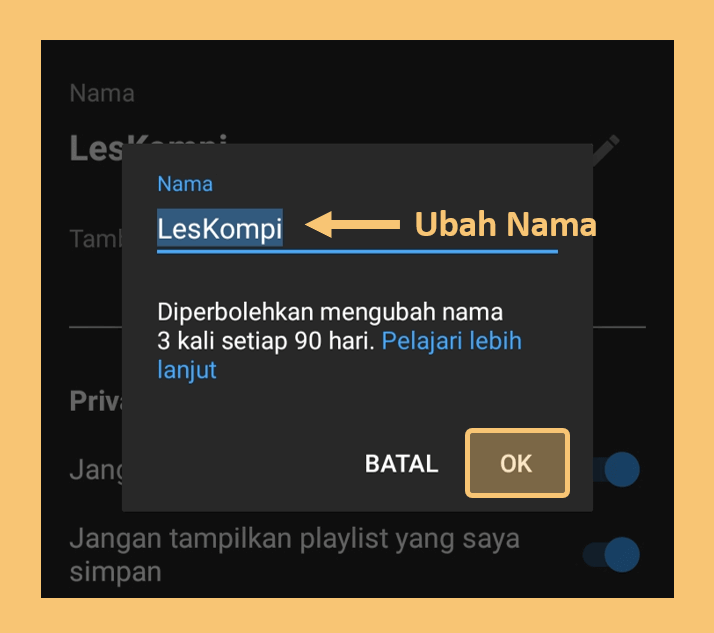
Catatan: Anda hanya diperbolehkan mengubah nama channel Youtube 3 kali setiap 90 hari atau kurang lebih 3 bulan.
- Jika sudah dapat klik OK untuk menyimpan perubahan tersebut.
Untuk memastikan kalau nama channel Anda telah berubah, maka bisa kembali ke menu Channel Anda.
Jika sudah berhasil tentunya nama akan berubah sesuai dengan yang Anda ketik. Namun kalau tidak berhasil, mungkin ada ketentuan dari Youtube yang belum terpenuhi.
Tips Youtube yang Bisa Anda Coba:
- Ukuran Sampul Youtube yang Sesuai dengan Channel
- Cara Membuat Intro di Youtube Dengan Android
- Cara Membuat Thumbnail Video Menarik Untuk Channel
#2. Cara Mengubah Nama Channel Youtube di Laptop
Ini dia langkah-langkah untuk mengubah nama channel Youtube dengan menggunakan laptop atau PC:
- Pertama kali yang harus dilakukan adalah membuka Youtube melalui web browser yang Anda gunakan.
- Setelah itu klik foto channel Youtube Anda yang terdapat di bagian kanan atas.
- Maka toolbar akan muncul, sekarang pilih menu Channel Anda.
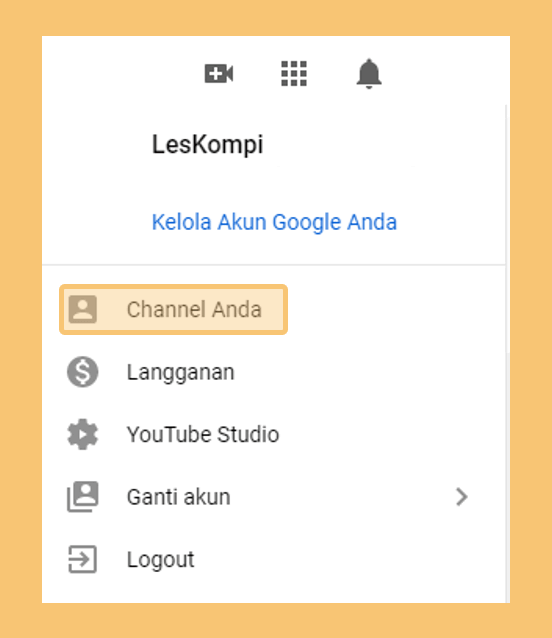
- Selanjutnya lihat toolbar di bagian kiri, lalu klik menu Setelan.
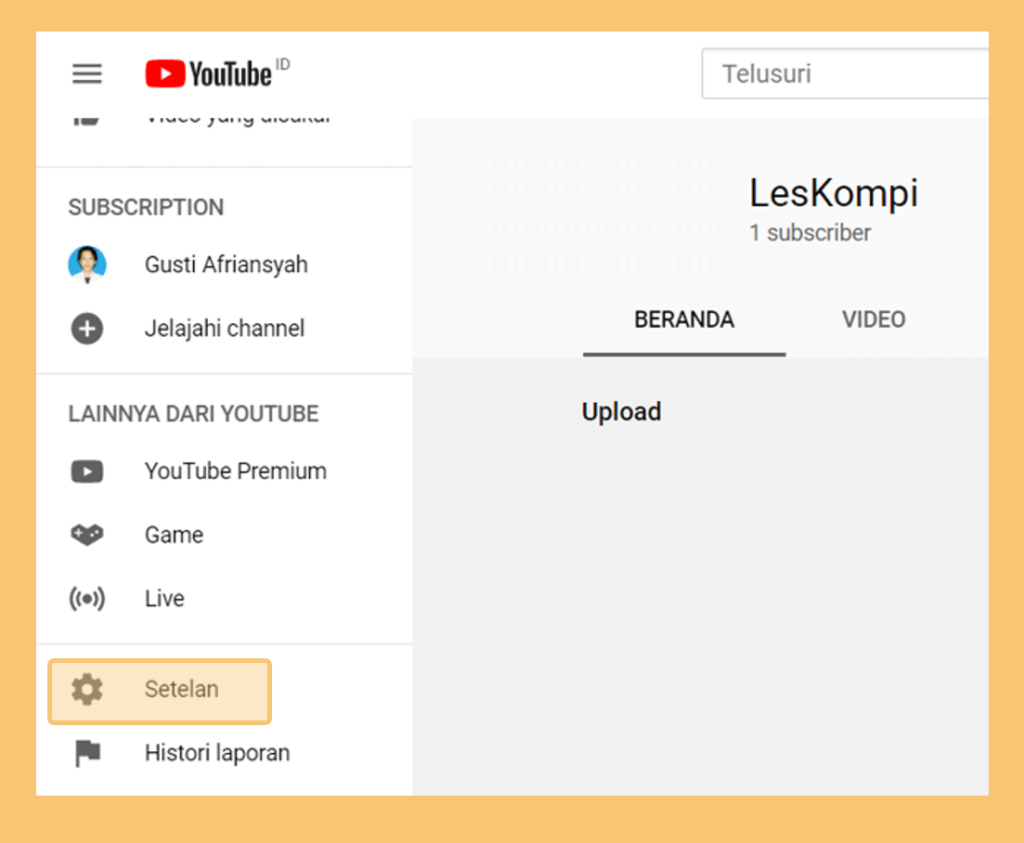
- Sekarang Anda akan dialihkan ke halaman pengaturan, kemudian pilih Edit di Google.
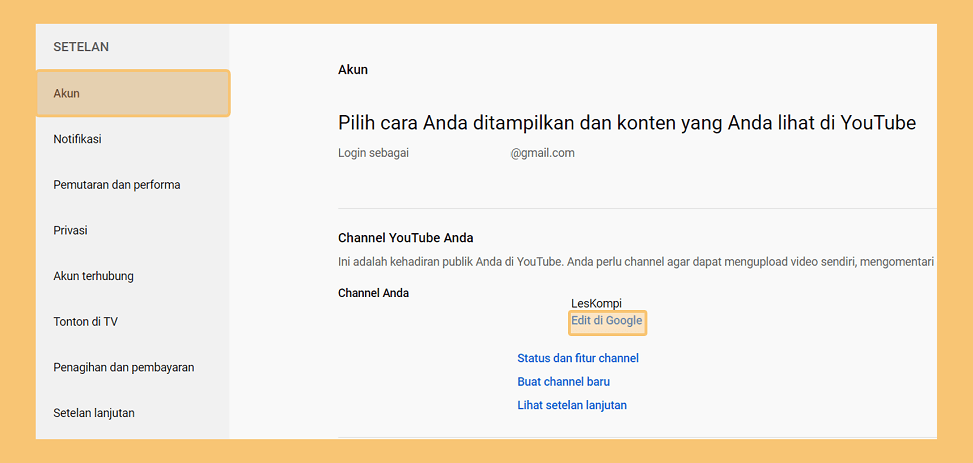
- Maka semua informasi dasar mengenai data diri Anda akan muncul. Jadi sekarang klik pada bagian Nama untuk melanjutkan proses perubahannya.
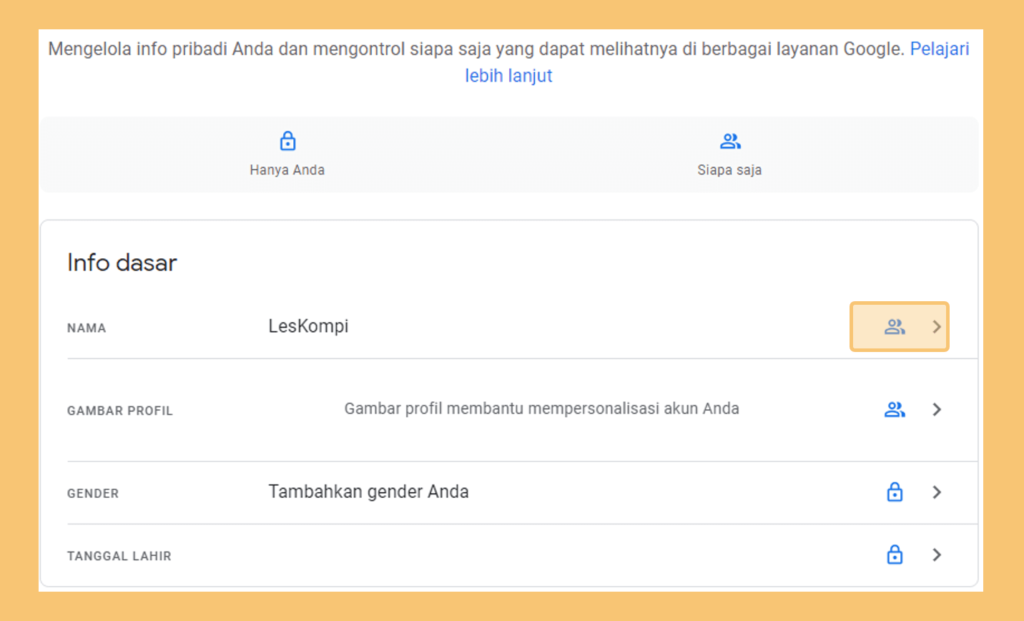
- Setelah itu klik icon rename yang berbentuk pensil.
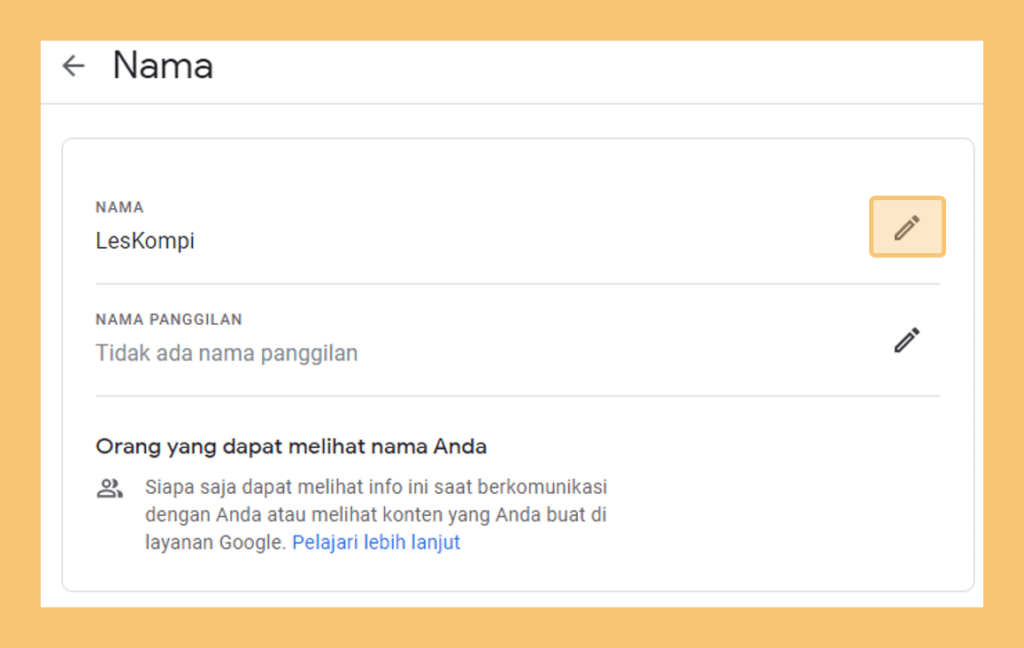
- Terakhir, ubah nama sesuai keinginan Anda. Mulanya saya hanya membuat di nama depan saja, sehingga nama channel sebelumnya ialah “LesKompi”.
Namun untuk contoh kali ini, saya akan mengisi Nama depan dan belakang, sehingga hasil akhirnya ialah “Leskompi”.
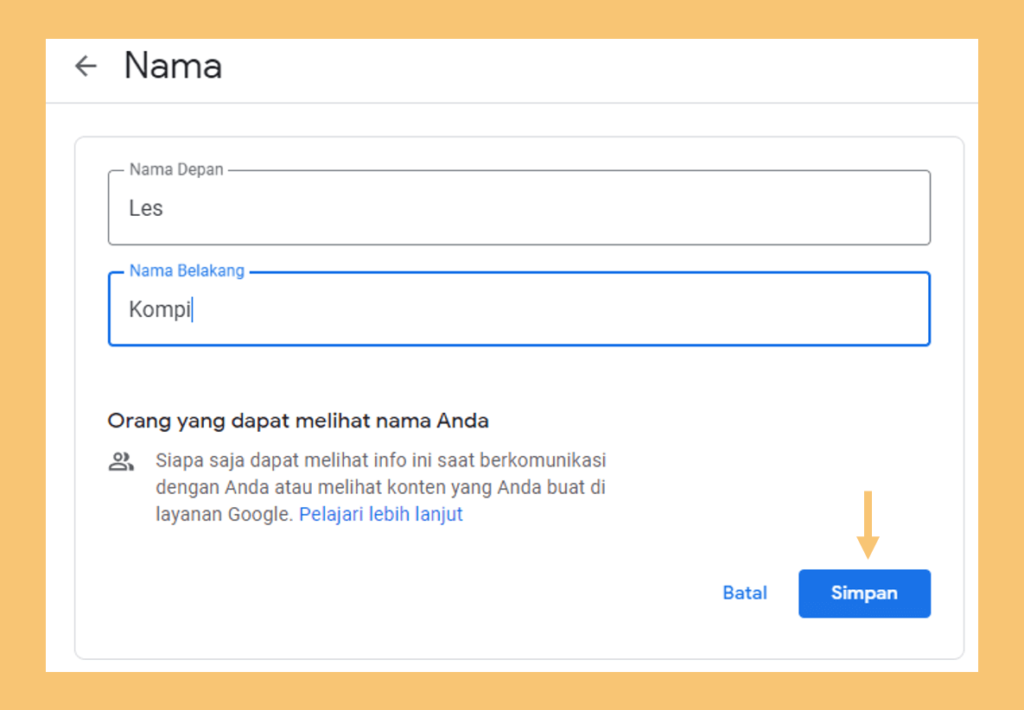
- Jika sudah dapat klik Simpan.
Selanjutnya Anda bisa memastikan lebih dulu, apakah nama channel tersebut sudah terganti atau belum. Caranya Anda bisa buka Youtube kembali lalu buka menu Channel Anda.
Jika belum, biasanya ada ketentuan yang tidak terpenuhi dari akun Youtube Anda. Misalnya terlalu sering mengganti nama channel.
Baca Juga: Ini lho Cara Cek Orang yang Suscribe Channel Youtube Kita
Hal Penting yang Harus Diperhatikan
Youtube mempunyai ketentuan khusus bagi penggunanya yang ingin mengganti nama channel yang dimiliki.
Jadi kalau nama channel Anda tidak bisa dirubah, jangan cemas dulu. Mungkin saja ketentuannya belum terpenuhi.
- Anda hanya bisa mengubah nama channel di Youtube sebanyak 3 kali saja dalam kurun waktu 90 hari.
- Jika Anda mengubah nama, maka hal ini dapat menyebabkan perubahan nama juga di seluruh layanan Google, termasuk Gmail.
- Meskipun dapat dilihat langsung kalau Anda telah berhasil mengubah nama, namun Youtube perlu beberapa hari untuk menerapkannya.
- Jika Anda mengubah nama dengan menggunakan fitur Penerjemahan Channel, maka perlu perbarui terjemahan tersebut dengan nama yang baru.
- Kalau Anda ingin merubah nama di channel perusahaan, sekolah atau lembaga lainnya, maka perlu menghubungi Administrator lebih dulu untuk mendapat bantuan.
Bikin Channel Makin Menarik? Cek Cara Buat Header Custom Untuk Channel Youtube
Akhir Kata
Sekarang nama channel Anda sudah terganti 😀
Sekali lagi, pastikan Anda mengubah nama yang menarik dan berkaitan dengan tema yang akan digunakan pada channel Youtube tersebut.
Semoga bermanfaat.